奥维互动地图浏览器如何选择地图, 你也喜欢使用Ovi交互式地图浏览器软件吗?那么你知道Ovi互动地图浏览器是如何选择地图的吗?接下来,边肖将为您介绍通过Ovi交互式地图浏览器选择地图的方法。感兴趣的用户来下面看看吧。
奥维互动地图浏览器如何选择地图?通过Ovi交互式地图浏览器选择地图的方法
单击手机上的Ovi交互式地图软件。打开软件后,在打开的界面中,点击右上角一个类似折叠纸的图标。如图所示
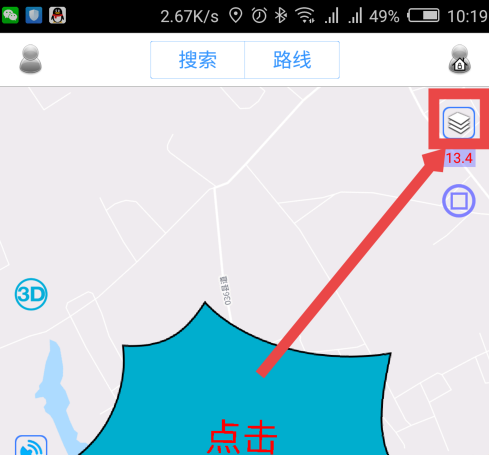
点击打开地图选择界面。在上面显示的地图选项中,单击选择地图。如图所示
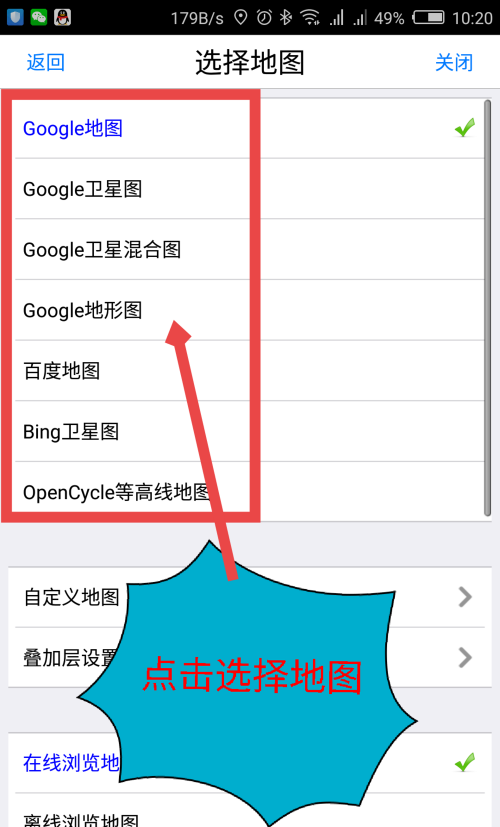
还有一种方法,也可以选择地图。在打开的软件主界面,点击右下角的更多选项。如图所示

点击打开更多界面。在打开的界面中,你可以看到一个地图选择选项。单击以选择地图。如图所示
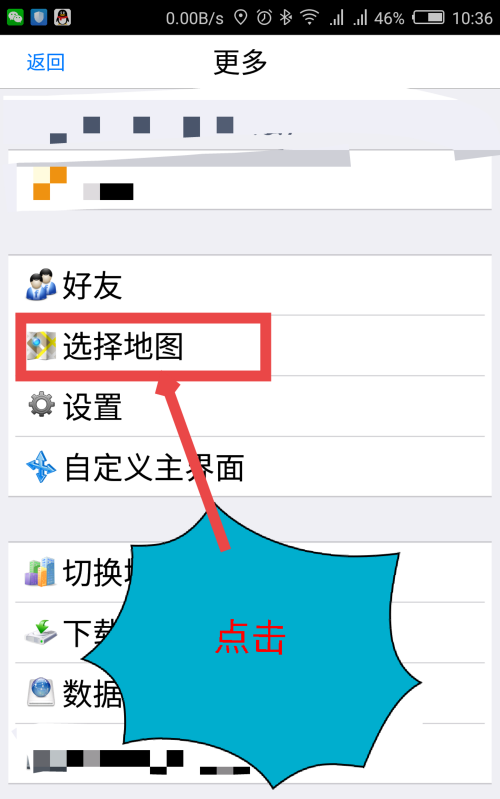
点击打开地图选择界面,和只需点击主界面右上角的图标一样。只要点一下地图就可以选择了。如图所示

以上是Ovi互动地图浏览器如何选择地图的全部内容。更多精彩教程请关注本站!
奥维互动地图浏览器如何选择地图,以上就是本文为您收集整理的奥维互动地图浏览器如何选择地图最新内容,希望能帮到您!更多相关内容欢迎关注。
